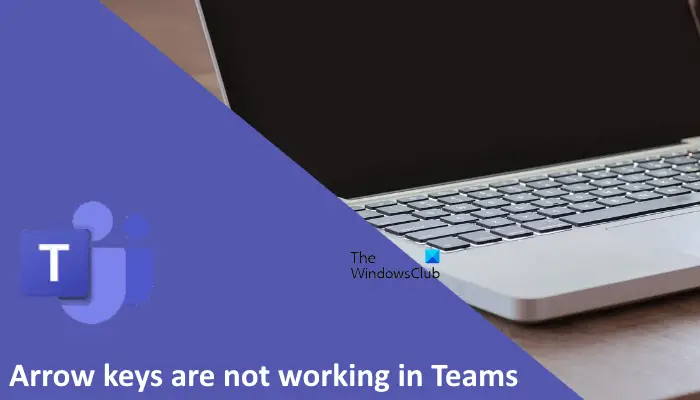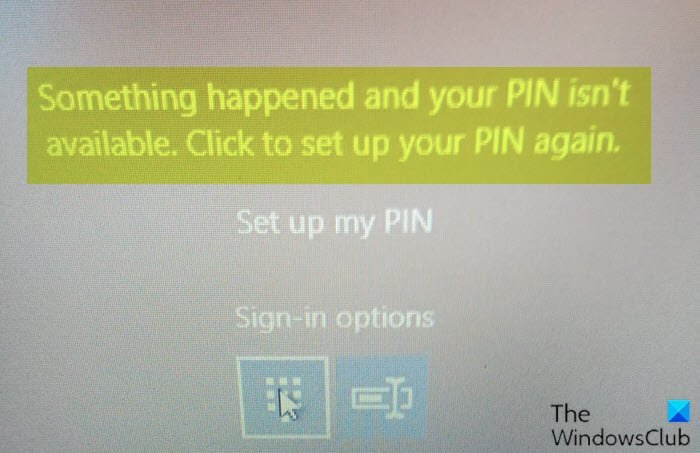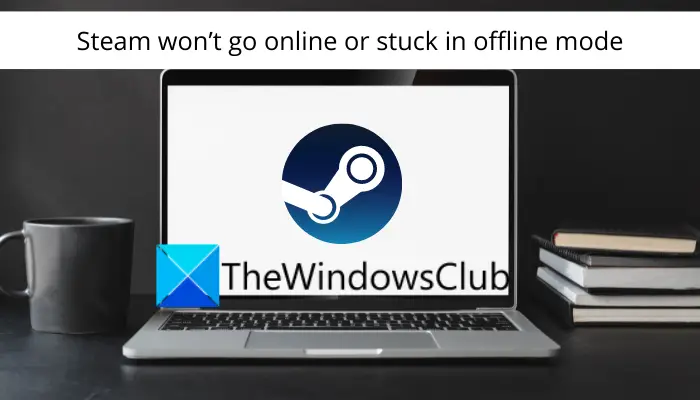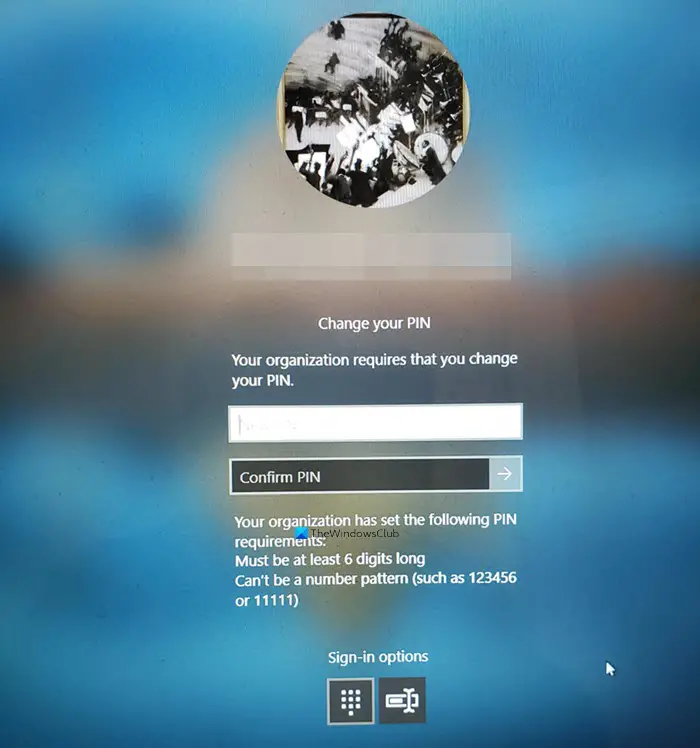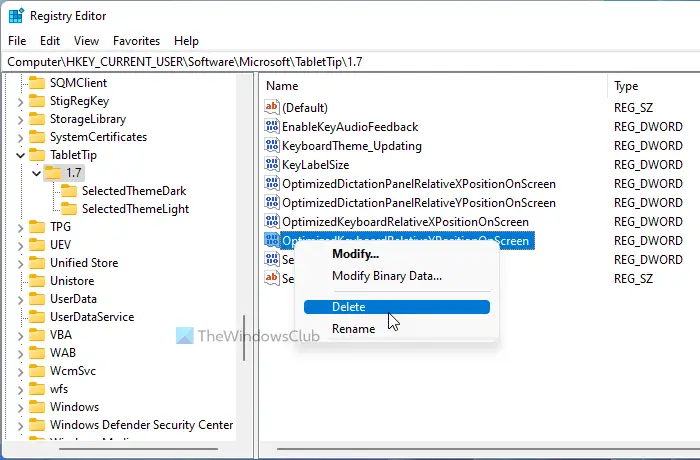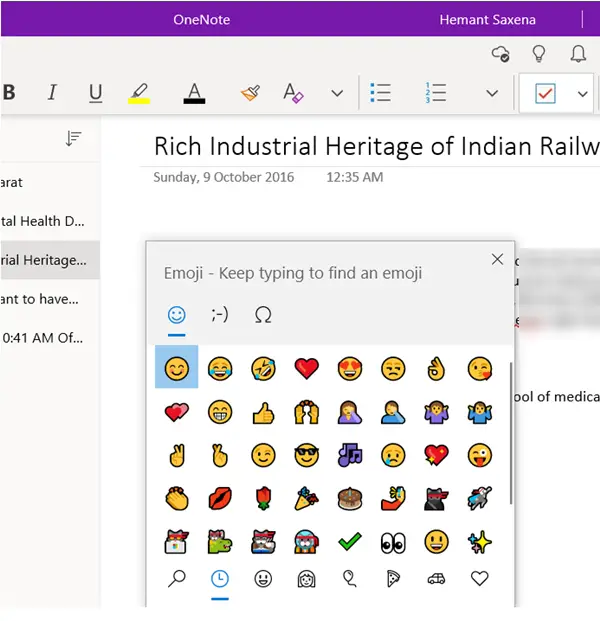Outlook カレンダー定期的に会議を予定している人にとって、は効率的で便利な整理ツールです。 1 日に複数の会議を予定している場合、会議に誰が出席するかを把握しておくと、イベントを適切に組織することができます。 Microsoft Office 365 は、そのための優れたツールを提供します。ユーザーは、カレンダー上のイベントを簡単に追跡できるデジタル カレンダーを利用できます。会議に招待したら、バーチャル出欠確認を待つだけです。ここでは、Outlook で誰が会議に参加しているかを知るためのステップバイステップのガイドを示します。
![]()
Outlook で誰が会議に出席しているかを確認するにはどうすればよいですか?
会議が作成されると、あなたが会議の主催者になります。主催者は、参加者がアクセスできない詳細情報にアクセスできるようになります。必要に応じて参加者の状況を確認できます。必要に応じて、電子メールへの応答に加えて、電子メール アドレスを使用できます。
出席者を追跡するには、次の手順に従います。
- をクリックします。カレンダーOutlook のタブ。
![]()
- スケジュールされた会議を開き、トラッキングタブ。
- これにより、出席者のリストが開きます。応答列には、招待を承諾した人、拒否した人、またはまだ招待に返信していない人の数が表示されます。
![]()
ご注意ください:
- 出席者は応答を送信する必要はありません。したがって、応答が記録されていない場合、Outlook カレンダー アプリを使用して出席を追跡することはできません。まだ応答していない招待された参加者に連絡できます。
- 追跡オプションを表示できるのは会議の主催者だけです。 Microsoft 365 を使用して会議が開催されている場合、Microsoft 365 を使用している出席者は会議を表示できます。
会議出席者リストの印刷
出席者のリストが思い出せないほど長い場合は、印刷したリストが便利です。次の手順に従ってリストを取得し、印刷します。
- に行きますカレンダーOutlook のセクション。
- カレンダー上でスケジュールされている会議をダブルクリックします。
- に行くトラッキングそしてクリックしてくださいステータスをクリップボードにコピータブ。
![]()
- をクリックすると、このリストを Word 文書または Excel シートに貼り付けることができます。Ctrl + V。
- これで、このリストを印刷できます。
出席者の日付とタイムスタンプを確認するオプションはまだありません。出席者のタイムスタンプが必要な場合は、受信した電子メール通知を確認して保存し、応答を受信したときの記録を残すことができます。
まとめ
Microsoft Outlook は、あらゆる規模の会議を計画するのに役立ちます。追跡オプション参加者を追跡するのに役立ちます。 5 人から 500 人までの出席者が参加する会議を簡単に開催でき、出席者数も追跡できます。出席者を追跡するには、上記の手順を試してください。ご提案がございましたらお知らせください。
出席者が Outlook 会議に現れないのはなぜですか?
出席者のリストが表示されない理由はいくつか考えられます。インターネット接続の不良などの基本的な問題を探してください。インターネットにアクセスできなければ、Outlook は IMAP アカウントまたは Exchange からデータをダウンロードできません。ただし、プログラムを再起動してカレンダー ビューをリセットすることもお勧めします。
Microsoft Teams で誰が会議を承諾したかを確認するにはどうすればよいですか?
Microsoft Teams で誰が会議を承認したかを確認することができます。このためには、次の手順に従います。
- に行くカレンダー。現在の日、平日、または週の会議と予約のスケジュールが表示されます。これは、カレンダーを表示するために選択したオプションによって異なります。
- 誰が参加したかを確認したい会議をダブルクリックします。
- 会議のタイトル、出席者のリスト、時間などの会議の詳細が開きます。これらの詳細の右側に、トラッキングペイン。
- のトラッキングペインには、主催者の名前と出席者の名前が表示されます。
- 各出席者の名前の下に、その人が以下のことを持っているかどうかが表示されます。承認されました(緑色)、拒否されました(赤色)、または選択済み仮の(グレー色) 会議用。
Outlook とは異なり、Microsoft Teams では、主催者でなくても、会議に誰が参加しているかを確認できます。